Порівняння файлових систем ReFS (Resilient file system) та NTFS
Файлова система ReFS від компанії Microsoft була спочатку представлена в ОС Windows Server 2012. Вона також включена до Windows 10, в складі інструменту Дисковий простір. ReFS можна використовувати для пулу дисків. З виходом Windows Server 2016 файлова система була покращена, незабаром вона буде доступна в новій версії Windows 10. Які можливості надає ReFS і чим вона краща за NTFS систему?

- Крок 1. Що означає ReFS?
- Крок 2. ReFS захищає дані від пошкодження
- Крок 3. У ReFS видалені деякі обмеження NTFS
- Крок 4. Яка файлова система швидша: ReFS чи NTFS?
- Крок 5. Чому ReFS не може замінити NTFS
- Крок 6. Як відновити дані з дискового простору ReFS
- Питання та відповіді
- Коментарі
Крок 1. Що означає ReFS?
Скорочення від «Resilient File System», ReFS – це нова система, створена на базі NTFS. На даному етапі ReFS не претендує на комплексну заміну NTFS, для використання на диску домашніх користувачів. Файлова система має свої переваги і недоліки.
ReFS призначена для вирішення основних проблем NTFS. Вона більш стійка до пошкодження даних, краще справляється з підвищеним навантаженням і легко масштабується для дуже великих файлових систем.
Давайте розглянемо, що це означає?
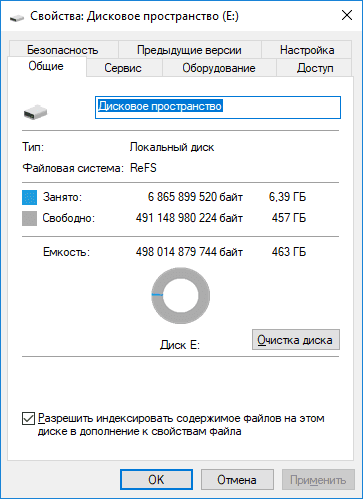
Крок 2. ReFS захищає дані від пошкодження
Файлова система використовує контрольні суми для метаданих, а також може використовувати контрольні суми для даних файлу. Під час читання або запису файлу, система перевіряє контрольну суму, щоб переконатись в її правильності. Таким чином здійснюється виявлення уражених даних в режимі реального часу.
ReFS інтегрована з функцією Дисковий простір. Якщо ви налаштували дзеркальне сховище даних, то з допомогою ReFS Windows виявить і автоматично усуне пошкодження файлової системи, скопіювавши дані з іншого диска. Ця функція доступна як в Windows 10, так і Windows 8.1.
Якщо файлова система виявить пошкоджені дані, які не мають альтернативної копії для відновлення, то ReFS відразу видалить такі дані з диска. Це не вимагає перезавантаження системи або відключення пристрою зберігання інформації, як у випадку з NTFS.
Необхідність мати змогу користуватися chkdsk повністю зникає, так як файлова система автоматично коригується, відразу в момент виникнення помилки. Нова система стійка і до інших варіантів пошкодження даних. NTFS, під час запису метаданих файлу, записує їх напряму. Тому, якщо в цей час виникає збій в електропостачанні або збій комп’ютера, ви отримаєте пошкодження даних.
Під час зміни метаданих, ReFS створює нову копію даних і пов’язує їх з файлом, тільки після запису метаданих на диск. Це виключає можливість пошкодження даних. Ця функція називається копіюванням на запис, вона присутня і в інших популярних ОС Linux системах (ZFS, BtrFS), а також файловій системі Apple APFS.
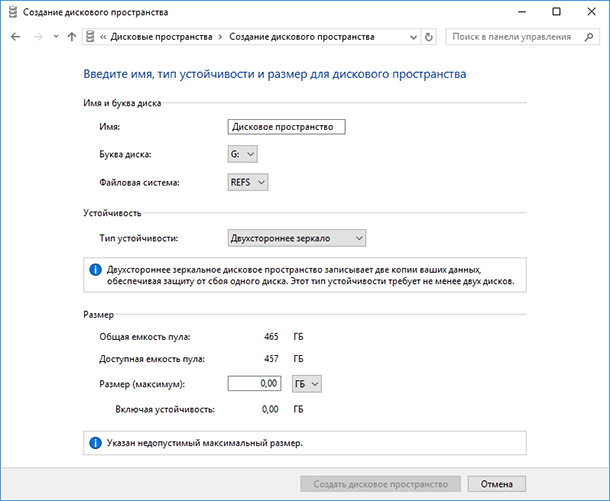
Крок 3. У ReFS видалені деякі обмеження NTFS
ReFS сучасніша та підтримує набагато більші обсяги і довші імена файлів ніж NTFS. У довгостроковій перспективі це важливі поліпшення. У файловій системі NTFS ім’я файлу обмежена 255 символами, в ReFS ім’я файлу може містити до 32768 символів. Windows 10 дозволяє відключити обмеження на межу символів для файлових систем NTFS, але воно завжди відключається на томах ReFS.
В ReFS більше не підтримуються короткі імена файлів в форматі DOS 8.3. На томі NTFS ви можете отримати доступ до C:\Program Files\ в C:\PROGRA~1\ для забезпечення сумісності зі старим програмним забезпеченням.
NTFS має теоретичний максимальний обсяг в розмірі 16 ексабайт, а в ReFS теоретичний максимальний обсяг – 262144 екзабайт. Хоча зараз це не має великого значення, але комп’ютери постійно розвиваються.
| Обмеження розмірів | NTFS | ReFS |
|---|---|---|
| Максимальний розмір файлу | 256 TB | 35 PB |
| Максимальний розмір тому | 256 TB | 35 PB |

🔝 Програми для відновлення даних із ReFS диска (Resilient File System) 🔝
Крок 4. Яка файлова система швидша: ReFS чи NTFS?
ReFS розроблялася не для підвищення продуктивності файлової системи в порівнянні з NTFS. Microsoft зробила систему ReFS набагато ефективнішою в чітко визначених випадках.
Наприклад, при використанні з дисковим простором, ReFS підтримує «оптимізацію в режимі реального часу». Припустимо у вас є пул накопичувачів з двома дисками, один забезпечує максимальну продуктивність, інший використовується для збільшення обсягу. ReFS завжди буде записувати дані на більш швидкий диск, забезпечуючи максимальну продуктивність. В фоновому режимі, файлова систему автоматично перемістить великі шматки даних на більш повільні диски, для тривалого зберігання.
В Windows Server 2016 Microsoft покращила ReFS, для забезпечення кращої продуктивності функцій віртуальної машини. Віртуальна машина Microsoft Hyper-V використовує ці переваги (теоретично, будь-яка віртуальна машина може використовувати переваги ReFS).
Наприклад, ReFS підтримує клонування блоків, це прискорює процес клонування віртуальних машин і операцій злиття контрольних точок. Щоб створити копію віртуальної машини, ReFS потрібно тільки записати нові метадані на диск і вказати посилання на вже існуючі дані. Це пов’язано з тим, що в ReFS декілька файлів можуть вказувати на одні й ті ж базові дані на диску.
Коли віртуальна машина записує нові дані на диск, вони записуються в інше місце, а вихідні дані віртуальної машини залишаються на диску. Це значно прискорює процес клонування і вимагає набагато меншої пропускної здатності диска.
ReFS також пропонує нову функцію «розрідженого VDL», яка дозволяє ReFS швидко записувати нулі в великий файл. Це значно прискорює створення нового, порожнього файлу віртуального жорсткого диска фіксованого розміру (VHD). В NTFS ця операція може зайняти 10 хвилин, в ReFS – декілька секунд.
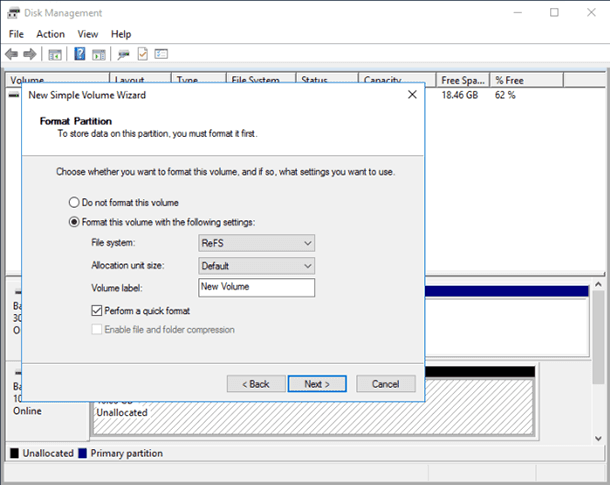
Крок 5. Чому ReFS не може замінити NTFS
Не дивлячись на ряд переваг, ReFS поки не може замінити NTFS:
- Windows не може завантажитися з розділу ReFS, а потребує NTFS.
- В ReFS не підтримуються такі функції NTFS як стиснення даних, шифрування файлової системи, жорсткі посилання, розширені атрибути, дедуплікація даних і дискові квоти.
- Але на відміну від NTFS, ReFS дозволяє виконати повне шифрування диска за допомогою BitLocker, включаючи системні структури диска.
- Windows 10 не дозволяє відформатувати розділ в ReFS, ця файлова система доступна тільки в рамках Дискового простору.
- ReFS захищає від пошкодження дані, які використовуються в пулах з декількох жорстких дисків.
- В Windows Server 2016 ви можете форматувати томи в ReFS, замість NTFS. Такий том можна використовувати для зберігання віртуальних машин, але операційна система як і раніше може завантажуватися тільки з NTFS.
| Функція | ReFS | NTFS |
|---|---|---|
| Блокування клона | Так | Ні |
| Розріджений VDL | Так | Ні |
| Парність із дзеркальним прискоренням | Так | Ні |
| Миттєві знімки рівня файлу | Так | Ні |
| Стиснення файлової системи | Ні | Так |
| Шифрування файлової системи | Ні | Так |
| Транзакції | Ні | Так |
| Ідентифікатори об’єктів | Ні | Так |
| Розвантаження передачі даних (ODX) | Ні | Так |
| Короткі імена | Ні | Так |
| Додаткові атрибути | Ні | Так |
| Квоти диска | Ні | Так |
| Завантажувальний диск | Ні | Так |
| Підтримується на знімних носіях | Ні | Так |
Крок 6. Як відновити дані з дискового простору ReFS
Hetman Partition Recovery дозволяє проаналізувати дисковий простір під керуванням файлової системи ReFS, за допомогою алгоритму сигнатурного аналізу. Аналізуючи пристрій, сектор за сектором програма знаходить певні послідовності байт і відображає їх користувачеві. Відновлення даних з дискового простору ReFS не відрізняється від роботи з файловою системою NTFS:
- Завантажте та встановіть програму;
Інструмент відновлює файли з будь-яких пристроїв, незалежно від причини втрати даних. - Проаналізуйте фізичний диск, який входить до складу дискового простору;
- Виберіть та збережіть файли, які необхідно відновити;
- Повторіть пункти 2 і 3 для всіх дисків, які входять до складу дискового простору.
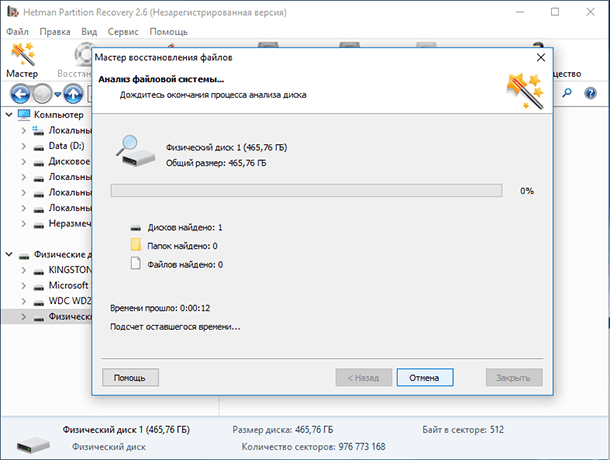
Майбутнє нової файлової системи досить туманне. Теоретично, Microsoft може доопрацювати ReFS для заміни застарілої NTFS у всіх версіях Windows. Але на даний момент, ReFS не може використовуватися повсюдно і служить тільки для виконання певних завдань.









Переваги NTFS порівняно з REFS:
1. NTFS має більше функціональності, ніж REFS. Це включає в себе підтримку таких функцій, як компресія та шифрування.
2. NTFS має більше можливостей управління доступом, які можуть бути використані для контролю та захисту файлів.
3. NTFS має більшу продуктивність, яка дозволяє працювати з більшим обсягом даних.
4. NTFS сумісний з більшою кількістю операційних систем, тому використовувати його можна на різних платформах.
Недоліки NTFS:
1. NTFS неможливо скористатися для створення роздільних розділів, як у REFS.
2. NTFS неможливо використовуватися як система файлової синхронізації, як REFS.
3. NTFS неможливо використовуватися для створення RAID-масиву, як REFS.
1. Файлова система REFS підтримує принцип прозорості, що дозволяє працювати з файлами без перевірки їх цілісності.
2. Файлова система REFS має повну підтримку для проведення спеціальних операцій, таких як контроль цілісності, для забезпечення безпеки та стабільності.
3. REFS має автоматичну подвійну запись, яка дозволяє резервувати та відновлювати файли, якщо сталося якесь аварійне подія.
4. REFS має розумну систему контрольних сум, яка дозволяє перевіряти цілісність файлу.
5. REFS має розумну систему контрольних сум, яка дозволяє виявляти неправильно записані файли.
6. REFS має безперервну систему резервного копіювання, яка дозволяє автоматично відновлювати структуру та суми контрольних сум.
7. REFS має вбудовану систему перевірки, яка дозволяє виявляти та видаляти «м'яки» (недостовірні) регіони.
1. Немає підтримки для старих операційних систем Windows, таких як Windows XP та Windows Vista.
2. Немає підтримки для файлових систем FAT та NTFS.
3. Немає підтримки для мережних протоколів, таких як NFS, CIFS та Samba.
4. Немає підтримки для супернового контролю, такого як RAID.
5. Немає підтримки для збереження історії версій файлів.
6. Немає підтримки для доступу до віддалених файлових серверів.
1. REFS має покращену стійкість до пошкоджень файлів. Вона автоматично відновлює пошкоджені файли, тому зменшується ризик втрати даних.
2. REFS підтримує більше потокових файлів, що дозволяє зберігати більше даних.
3. REFS працює з більшими розмірами файлу та диску, ніж NTFS, тому вона може створити розділи до 16 терабайт.
4. REFS посилено проти втрати даних, яка може виникнути при спостереженні за стабільностю системи.
5. REFS працює швидше, ніж NTFS, якщо вона використовується для складання розділу.
1. NTFS має обмеження на розмір файлу, а REFS не має таких обмежень.
2. NTFS підтримує тільки послідовний доступ до файлів, а REFS підтримує рандомний доступ.
3. NTFS має підтримку файлових атрибутів, а REFS не має такої підтримки.
4. NTFS підтримує тільки 8-байтові імена файлів, а REFS підтримує імена файлів до 255 символів.
5. NTFS не підтримує мережеву спадкоємність, а REFS має таку підтримку.